Cómo desactivar una cuenta de Slack y borrar la información del perfil
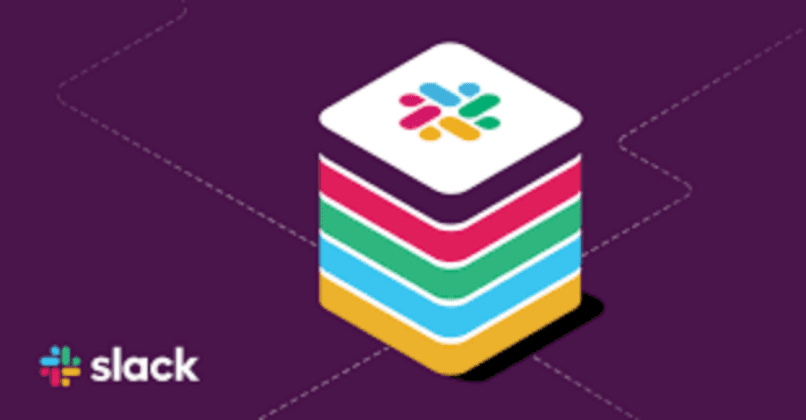
La buena comunicación es fundamental para el progreso de cualquier empresa, gracias a esta se toman buenas decisiones grupales, se informa dichas decisiones a los empleados y así todos están al tanto del funcionamiento y nuevos procesos de modo que todo marche en armonía laboral. Slack es un poderoso instrumento al alcance de una empresa que lo sepa aprovechar ya que se trata de una herramienta de mensajería que simplifica significativamente las conexiones laborales entre todos los que forman un equipo de trabajo.
Esta maravilla de la comunicación posee una característica bastante particular que además es la base sobre la que se sostiene la confianza y aceptación que ostenta, nos referimos a que permite la inclusión de todos los miembros e integrantes necesarios para el progreso y aumento de la productividad de una organización, permitiendo la adición de tantos empleados o visitantes como se requieran a un espacio de trabajo creando un entorno en el que todos pueden colaborar y aportar, alcanzando así las metas trazadas. Una vez concluida la labor de cada uno, lo mejor es desactivar la cuenta, a continuación explicaremos como podemos hacerlo.
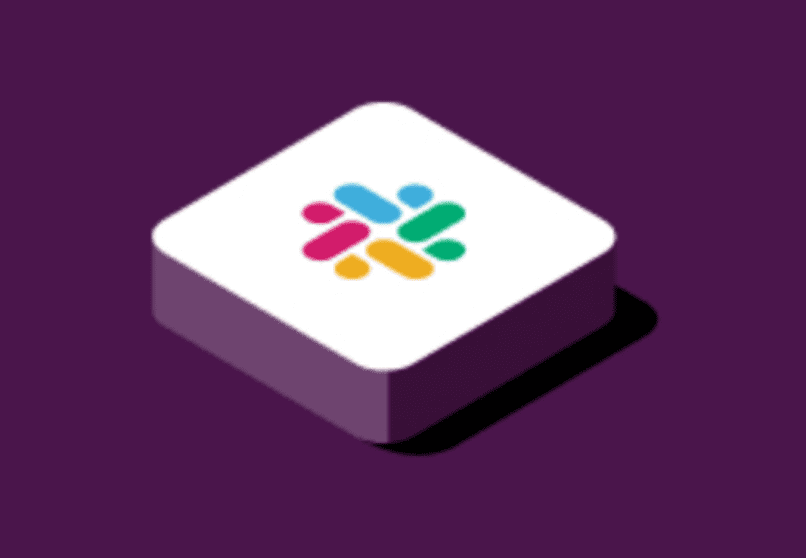
- ¿Qué ocurre cuando se desactiva la cuenta?
- Pasos para desactivar la cuenta de Slack
- ¿Cuánto tiempo tarda en desactivarse la cuenta?
- ¿Cómo se elimina de forma permanente la información del perfil?
- Si en un futuro se quiere volver a activar, ¿Qué se debe hacer?
- ¿Cuáles son las mejores alternativas que existen a Slack?
¿Qué ocurre cuando se desactiva la cuenta?
Ya cuando cada uno de los integrantes del grupo presente en el espacio de trabajo ha culminado sus respectivas asignaciones y deberes, se recomienda desactivar la cuenta de manera permanente lo cual no es algo extraño porque el mismo servicio nos ofrece esta opción. Antes de desactivarla podremos eliminar mensajes y archivos si los propietarios y administradores del espacio de trabajo en el que nos encontramos nos lo permiten, logrando así contar con mayor seguridad al momento de desactivar la cuenta vinculada a un espacio de trabajo en Slack. Otra cosa importante que podemos hacer quienes abandonamos el espacio de trabajo es una solicitud de eliminación de datos de nuestro perfil al dueño del espacio, podemos pedir la eliminación de nuestro nombre, foto, número telefónico en fin, cualquier dato relacionado con nosotros, esto permite la protección de los usuarios conservando su integridad. Por último, cuando desactivamos la cuenta no continuamos recibiendo notificaciones innecesarias que en ocasiones son bastante molestas.
Pasos para desactivar la cuenta de Slack
Si formamos parte de un equipo de trabajo que hace vida en un espacio de trabajo en Slack ya terminamos nuestra labor, de seguro deseamos desactivar la cuenta pero no sabemos cómo, la verdad es muy fácil y rápido. Lo primero que debemos hacer es iniciar sesión en nuestra cuenta e ingresar al espacio de trabajo que deseamos abandonar, luego debemos hacer clic en nuestra foto de perfil ubicada en la parte superior derecha, apenas se abra el menú buscamos la opción ‘Ver Perfil’, seguidamente pulsamos donde dice ‘Mas’ y en el nuevo menú que se nos muestra seleccionamos ‘Ajustes de Cuenta’.

Luego vamos hacia abajo buscando la opción ‘Desactivar Cuenta’ y hacemos clic en ‘Desactivar Tu Cuenta’, en ese momento debemos ingresar nuestra contraseña de Slack en el espacio apartado para ello y luego confirmar la contraseña. Finalmente, si estamos seguros de que la queremos desactivar, confirmamos la acción haciendo clic en ‘Si Desactivar Mi Cuenta’, listo, quedará inactiva nuestra cuenta. Es importante mencionar que si formamos parte de más de un equipo de trabajo y por lo tanto estamos en varios espacios de trabajo, debemos realizar este procedimiento con cada espacio ya que Slack proporciona una cuenta por cada espacio.
¿Cuánto tiempo tarda en desactivarse la cuenta?
Si culminamos nuestro trabajo, borramos nuestros archivos, mensajes de nuestra cuenta, previa autorización del administrador o propietario del espacio de trabajo y completamos el proceso anteriormente descrito para desactivar nuestra cuenta, dicha desactivación es de efecto inmediato.
¿Cómo se elimina de forma permanente la información del perfil?
Para la eliminación permanente de información de nuestro perfil (nombre Slack, nombre completo, imagen de perfil, número de teléfono, dirección de correo, puesto de trabajo, información de campos de perfil personalizados, pronombre) debemos seguir un procedimiento que dependerá de si somos miembro o propietario principal de un espacio. Si somos miembros, será el propietario principal el que decidirá si eliminar o no la información del perfil ya que Slack solo eliminará la información si esta persona hace la solicitud, así que como miembros debemos comunicarnos con el propietario principal del espacio de trabajo.
Para esto es necesario que vayamos a los ajustes de espacio de trabajo y desde allí confirmar los datos de contacto del propietario principal de nuestro espacio de trabajo, luego desactivamos nuestra cuenta siguiendo el procedimiento descrito anteriormente, luego debemos pedir amablemente al propietario principal del espacio de trabajo que elimine la información de nuestro perfil y este escribirá un correo a Slack quien al recibir la solicitud procederá a eliminar la información.
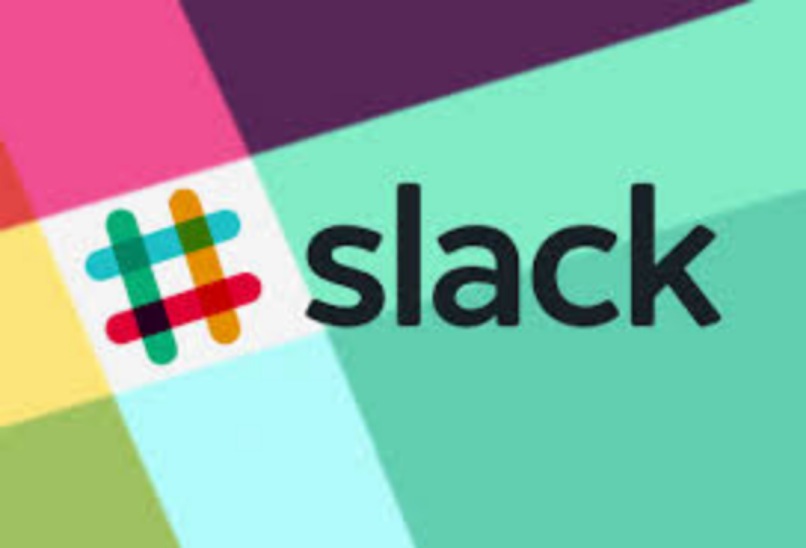
Otra forma, en caso de no poder comunicarnos con el propietario principal podemos escribir directamente a Slack y les suministramos nuestra dirección de correo electrónico asociada a Slack y el URL de nuestro espacio de trabajo para que encuentren nuestra cuenta. Estos a su vez remitirán la solicitud al propietario principal del espacio y este solo tendrá que confirmarla para que Slack proceda con la eliminación de los datos. Si somos propietario principal, seremos los encargados de confirmar las solicitudes de eliminación de datos para que Slack lo pueda hacer. Solo con nuestra autorización podrían llevar a cabo el proceso, de lo contrario no lo harán.
Si en un futuro se quiere volver a activar, ¿Qué se debe hacer?
Si en el futuro deseamos activar nuevamente nuestro espacio de trabajo, debemos comunicarnos con un propietario principal que son los únicos que pueden volver a activarla, para ello, desde la aplicación para escritorio el propietario debe hacer clic en el nombre del espacio de trabajo que desea reactivar, seguidamente buscar en el menú la opción ‘Administración’ y hacer clic allí, dentro de estas opciones elegir ‘Administrar Miembros’, seguidamente debe hacer clic en los tres puntitos que están junto a la cuenta que se quiere reactivar y finalmente hacer clic en ‘Activar Cuenta’.
Siguiendo estos sencillos pasos, el propietario principal puede activar nuevamente nuestro espacio de trabajo e inmediatamente podremos iniciar sesión y disponer de la información que manejábamos antes de inactivarla solo si no la hemos eliminado. El único cambio es que no contaremos con los canales en los que estábamos.
¿Cuáles son las mejores alternativas que existen a Slack?
Slack es sin duda una de la mejores herramientas que fomentan la colaboración pero no es un secreto que luego de que se dio a conocer y de ser tan usada y aceptada, su enfoque se ha desviado de lo que era en un principio apartando a los pequeños empresarios y concentrándose en los clientes empresariales más grandes. Es por eso que si somos una empresa pequeña y nueva, tal vez estemos buscando algunas alternativas a Slack, alternativas de soluciones empresariales centradas en la rapidez, facilidad de uso y eficiencia que nos ayuden a crecer. Aunque son varias las alternativas disponibles, en este artículo hablaremos sobre tres de ellas.
Microsoft Teams
Ofreciendo las mismas capacidades básicas, esta aplicación es la respuesta de Microsoft a Slack, facilita en gran manera el compartir y colaborar en archivos en vivo ya que se integra perfectamente con el resto del paquete de Office 365, entre sus características principales se encuentran los canales, mensajes privados, acceso para invitados, compartir pantallas, llamada de audio y video y lo mejor, aplicaciones web, de escritorio y móviles. A diferencia de Slack, esta aplicación separa los distintos tipos de comunicaciones en pestañas como ‘Chat’, ‘Equipo’, ‘Llamar’ ‘Archivos’ cada uno con un propósito específico para fomentar la colaboración.
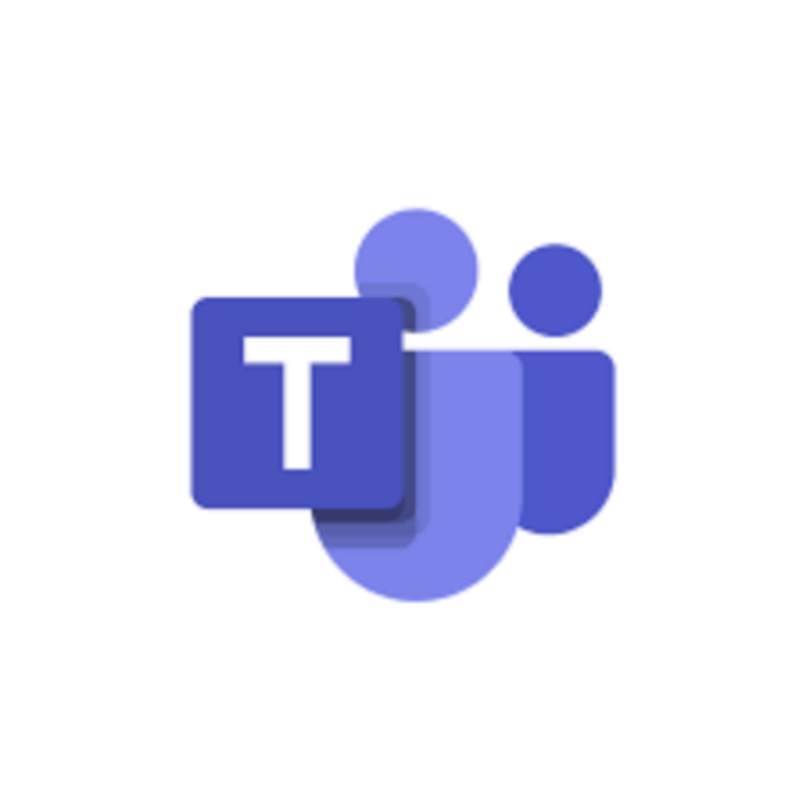
Fleep io
No es más que un Software de colaboración que combina el chat en equipo con el correo electrónico, la administración de tareas livianas y las videollamadas, nos ayuda a agilizar la comunicación interna en nuestra organización, con esta herramienta podemos organizar conversaciones en torno a diferentes temas de interés para lograr discusiones efectivas con mayor transparencia en el equipo de trabajo ya que nos permite visualizar quien está participando en la conversación y quien ha leído los mensajes.

Haciendo uso de Fleep podemos crear tareas directamente en las conversaciones donde se toman las decisiones, asignar tareas a cualquier persona presente en la conversación y recibir notificaciones cuando estas tareas sean marcadas como completadas. Entre sus características principales se encuentran la gestión de tareas, tablero de anuncios, y gestión de archivos compartidos, si queremos mejorar, esta es la aplicación que debemos utilizar.
Spike Now
Se encuentra como aplicación para iOS, macOS, Android y Windows, sus discusiones de correo electrónico se muestran en burbujas muy similar a Slack, mostrando el tema de conversación en la parte superior de la página y solo los nombres e iconos de los remitentes inmediatamente visibles, toda la información salvo el mensaje, permanece oculta, nos permite organizar los correos electrónicos en tres tipos de conversaciones.
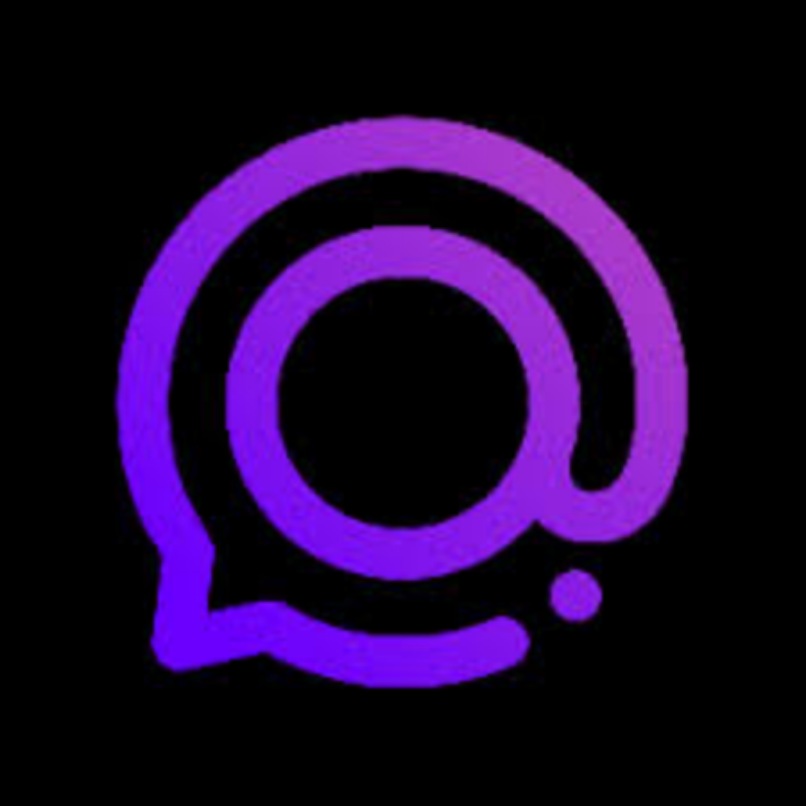
Trae notas, tareas y colaboración en tiempo real directamente dentro de nuestra bandeja de entrada de correo electrónico, además podemos administrar tareas, notas personales, chat grupales sin necesidad de salir de la aplicación. De manera tal que si lo que queremos es gestionar discusiones productivas orientadas al progreso de nuestra pequeña empresa, Spike Now es la alternativa a escoger.